Como alterar o autor da postagem no WordPress (5 maneiras fáceis)
Publicados: 2022-10-04Você está procurando uma maneira de alterar o autor de uma postagem no WordPress?
Às vezes, você pode querer alterar uma postagem para um autor diferente daquele que a carregou pela primeira vez. Você pode fazer isso sem usar uma conta diferente ou copiar e colar a postagem.
Neste artigo, mostraremos alguns dos cenários em que você pode precisar alterar o autor de uma postagem do WordPress. Em seguida, mostraremos diferentes maneiras de alterar o autor em um WordPress.
Por que você pode precisar alterar o autor de uma postagem do WordPress?
Existem muitas razões pelas quais você pode precisar alterar o nome de um autor em seu site WordPress. Mesmo que não aconteça regularmente, há momentos em que é essencial.
A primeira causa pode ser que o autor do post não esteja mais com você. Isso é comum se você tiver uma equipe de autores trabalhando em seu site. Se um escritor sair, você pode querer alterar o nome do autor em suas postagens.
Outro cenário é se o post foi escrito pela primeira vez por um ghostwriter que mais tarde você contratou para trabalhar para você. Se você publicou anteriormente a postagem com um nome diferente, talvez seja necessário atualizá-lo agora que o autor original trabalha com você.
Quando um escritor opta por usar um nome diferente, pode ser necessário alterar o autor da postagem. Isso pode ser devido a uma mudança de nome ou por qualquer outro motivo.
Dito isso, vamos ver como alterar facilmente o autor de um post no WordPress.
Como alterar o autor da postagem no WordPress (5 maneiras fáceis)
Existem várias razões pelas quais você pode querer alterar o autor de uma postagem no WordPress e existem diferentes maneiras de fazê-lo. Abaixo estão algumas das maneiras fáceis de alterar o autor do WordPress.
Altere o autor do editor de blocos
Se você estiver usando o editor de blocos do WordPress Gutenberg, primeiro você deve abrir o Post onde deseja alterar o nome do autor. Em seguida, certifique-se de que Post esteja selecionado na barra lateral direita na tela de edição de postagem.
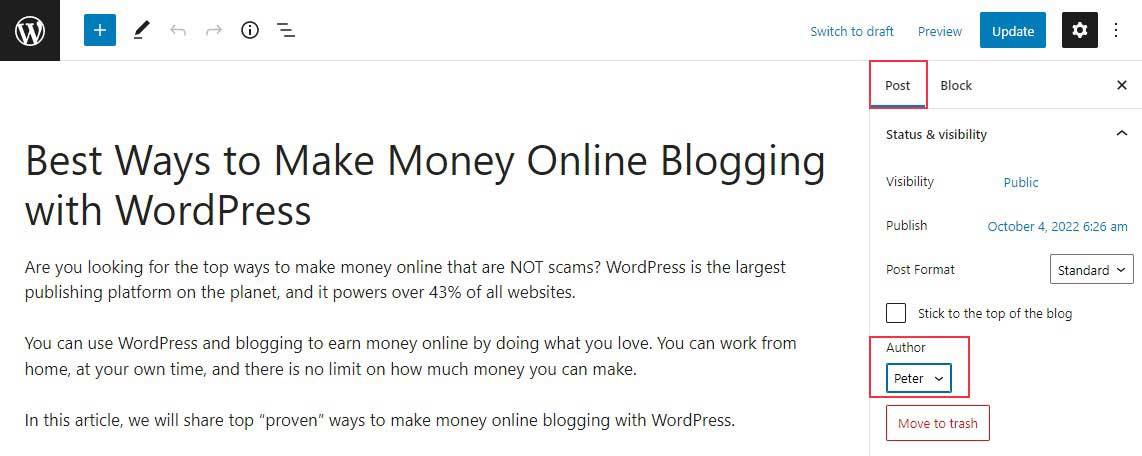
Em seguida, na seção Status e visibilidade , localize Autor e você verá uma lista de escritores disponíveis para escolher. Você deve escolher o nome do novo autor no menu suspenso.
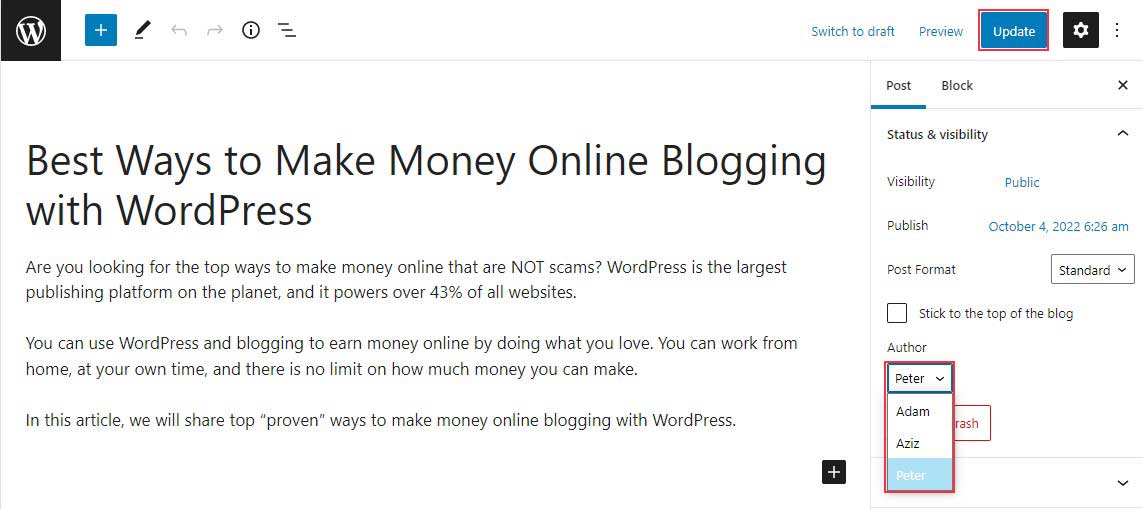
Depois disso, certifique-se de clicar em Atualizar ou Salvar rascunho para salvar suas alterações.
Isso é tudo; você alterou com sucesso o autor de uma postagem no editor de blocos do Gutenberg.
Alterar o autor do editor clássico
Se você estiver usando o editor clássico do WordPress, vá para a postagem em que deseja alterar o nome do autor. Se você acabou de iniciar um blog WordPress, é improvável que veja o painel do autor no editor.
Para ver a opção Autor, você precisará clicar no botão Opções de tela no canto superior direito da tela. Isso dará um menu com várias opções que você pode mostrar ou ocultar na tela de pós-edição.
Basta marcar a caixa de seleção ao lado da opção Autor .
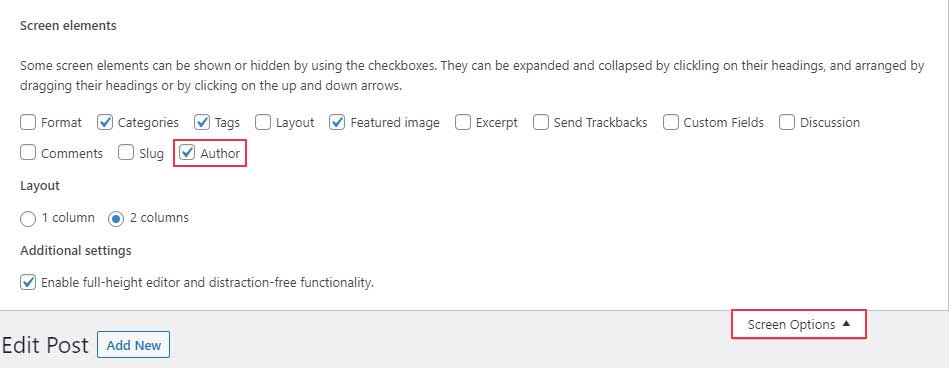
Agora, o painel do autor deve estar visível na tela. Depois de clicar no nome do autor atual, uma lista de outros autores aparecerá para você escolher.
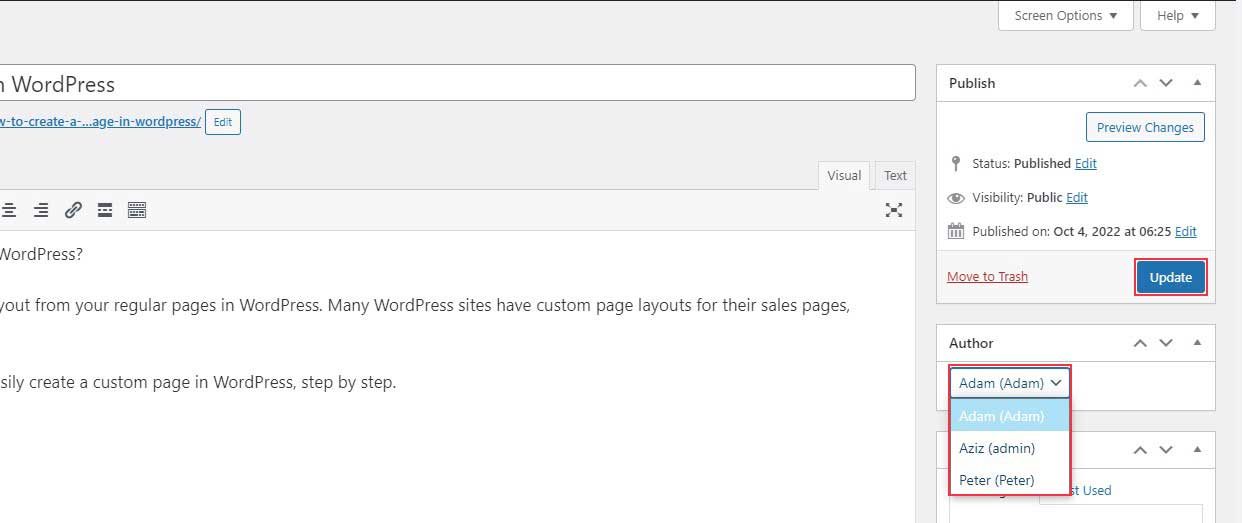
Depois de selecionar um novo autor, clique no botão Atualizar ou Salvar rascunho para salvar suas alterações.
Parabéns! Você alterou com sucesso o autor da postagem no editor clássico.
Alterar o autor da edição rápida
Você também pode alterar facilmente o autor de uma postagem na tela Edição rápida ao navegar em todas as postagens na página Posts » Todas as postagens .
Primeiro, você deve passar o mouse sobre a postagem que deseja alterar e um menu deve aparecer. Agora clique no link Edição rápida .
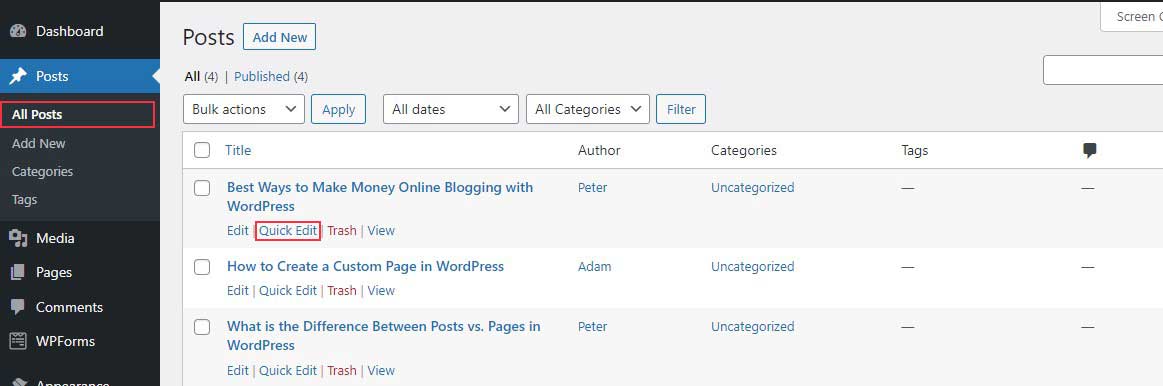
Agora, a metabox Quick Edit estará visível. Em seguida, clique no nome do autor atual e escolha um novo autor na lista. Uma vez selecionado, clique em Atualizar para salvar suas alterações.
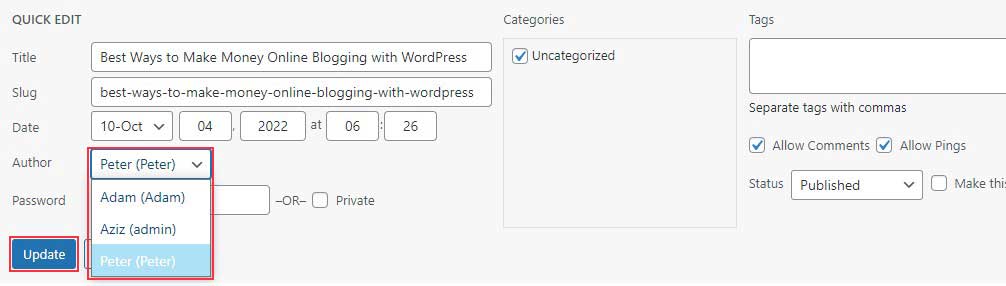
É isso! Você alterou com sucesso o autor da postagem usando a edição rápida.
Alterar o autor de várias postagens do WordPress
Alterar o autor para várias postagens usando as formas acima levaria muito tempo. No entanto, existe uma maneira mais rápida de alterar o autor de várias postagens do WordPress de uma só vez.
Para atualizar autores em massa, acesse primeiro a página Posts » Todos os Posts . Isso exibirá uma lista de cada postagem em seu site WordPress.
O WordPress, por padrão, exibe 20 posts por página. Se você quiser ver mais postagens, vá para Opções de tela e ajuste o número de postagens que deseja ver.
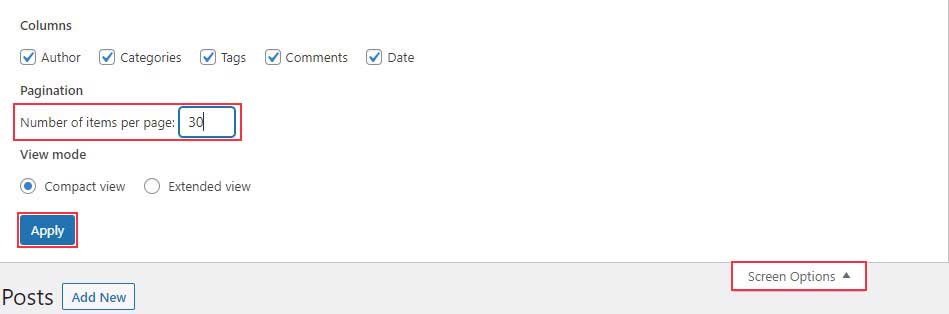

Em seguida, selecione as postagens em que deseja alterar o autor.
Depois de selecionar as postagens, selecione Editar no menu suspenso Ações em massa e clique no botão Aplicar .
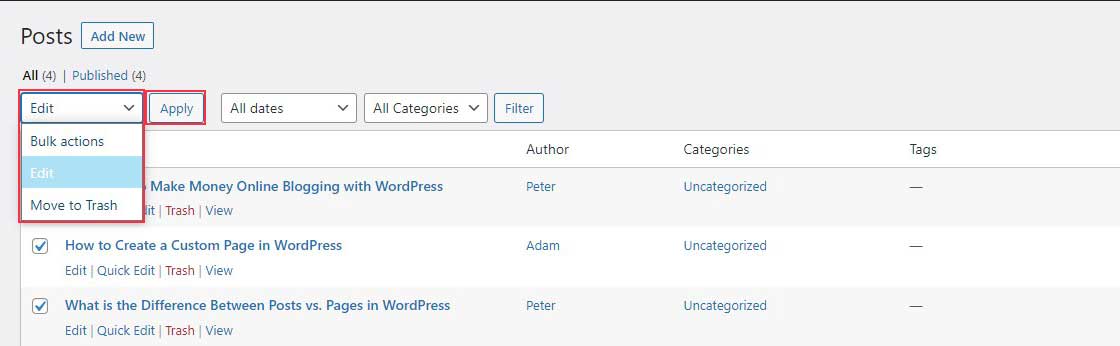
O WordPress agora mostrará a metabox de edição em massa. Clique no menu suspenso ao lado da opção Autor para selecionar o novo autor.
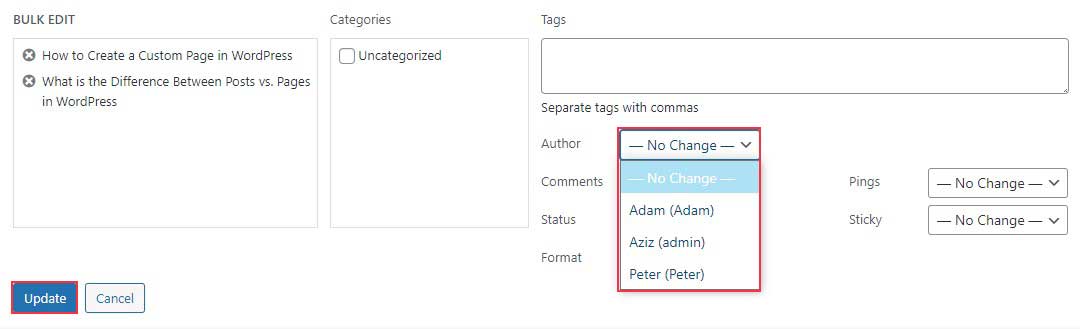
Não se esqueça de clicar no botão Atualizar para salvar suas alterações.
É isso; você alterou com sucesso o autor de muitas postagens do WordPress sem precisar alterar cada uma individualmente.
Ocultar ou remover um autor das postagens do WordPress
Às vezes, você pode não querer exibir o nome do seu autor. Você pode ser a única pessoa que escreve para o seu blog ou pode querer que seus leitores se concentrem apenas no seu conteúdo.
Existem duas maneiras de fazer isso: usando plugins ou editando diretamente seus arquivos de tema. Neste guia, usaremos o método de plug-in.
Primeiro, você deve instalar e ativar o plugin WP Meta and Date Remover. Se você nunca instalou um plug-in antes, consulte nosso guia sobre como instalar um plug-in do WordPress.
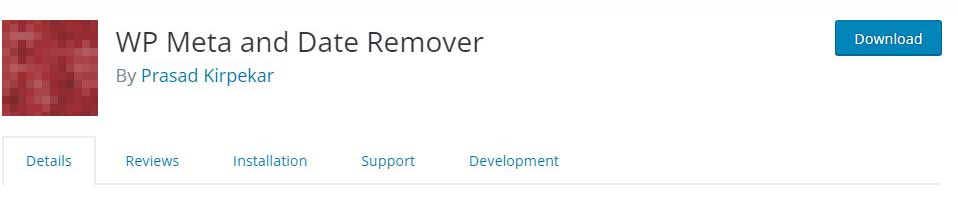
Uma vez instalado, vá para Configurações »WP Meta and Date Remover para abrir a página de configurações do plugin.
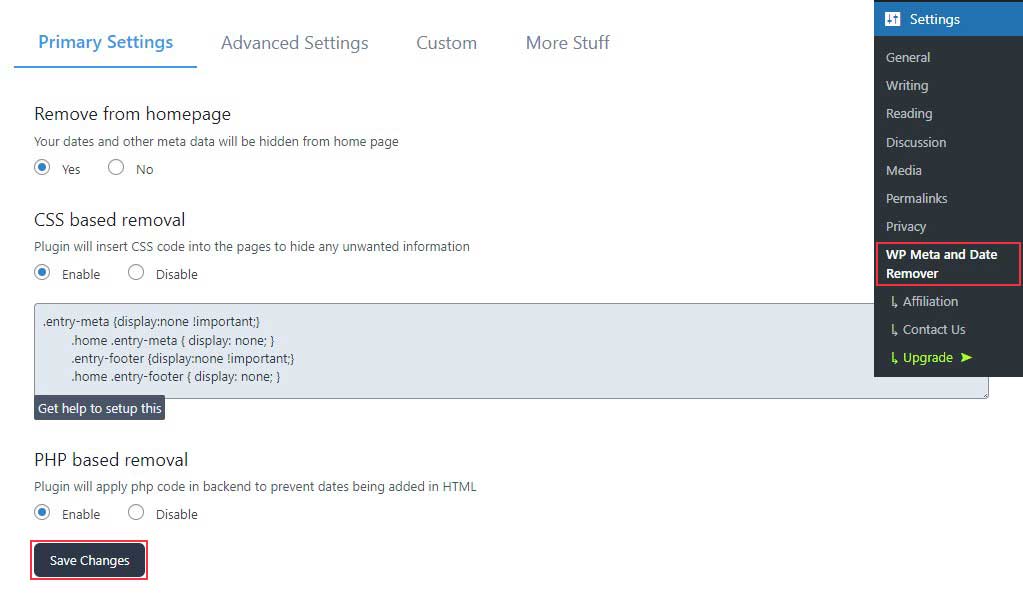
Aqui, você pode ativar todas as coisas na guia Configurações primárias e clicar no botão Salvar alterações para salvar suas alterações.
Dicas de bônus – Alterar autor no WordPress
Como adicionar um novo autor no WordPress
Se você deseja atribuir uma postagem existente a um novo autor, o autor deve existir.
Para adicionar um novo autor, vá para Usuários » Adicionar novo no seu painel do WordPress.
Na próxima página, você precisa inserir o nome de usuário e o e-mail do autor que deseja criar. Em seguida, crie uma senha para esse usuário.
Em seguida, clique no menu suspenso Função e selecione o Autor na lista de funções de usuário.
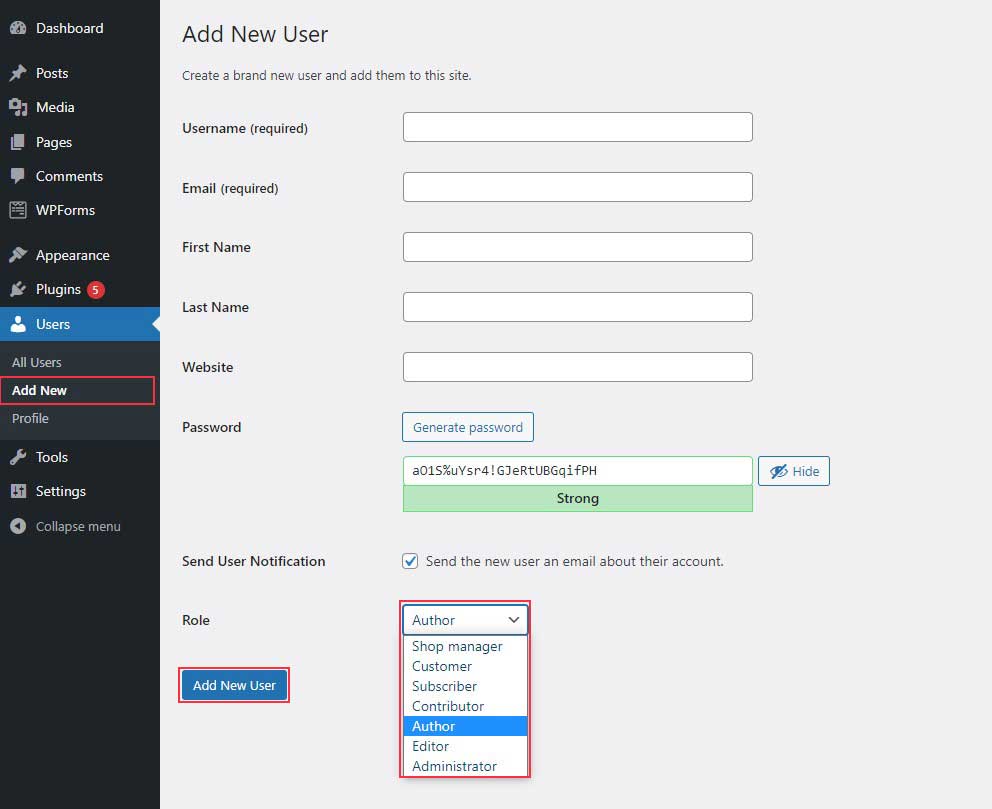
Quando tudo estiver pronto, clique no botão Adicionar novo usuário para criar um novo autor para sua postagem no blog.
Melhores plugins de caixa de autor do WordPress
1. Caixa de Autor Simples
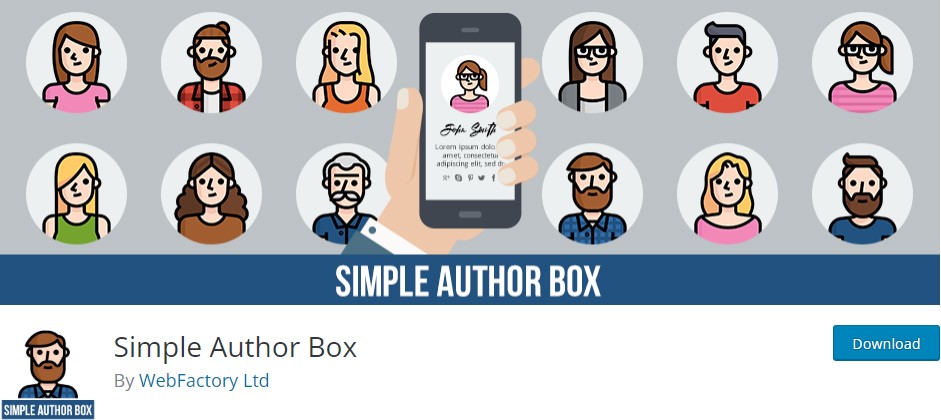
Caixa de autor simples insere uma caixa de autor na parte inferior de cada postagem. Ele permite que você inclua o gravatar do autor, a biografia e, mais significativamente, os ícones de mídia social. Isso aumenta o perfil de mídia social do autor e pode ajudá-lo a atrair mais visitantes.
2. Autor do Post WP
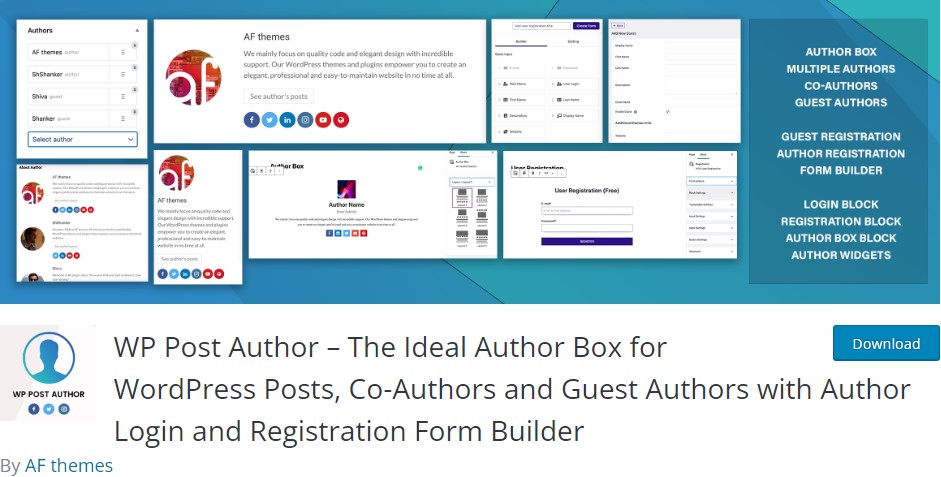
WP Post Author é um plugin de biografia de autor fácil de usar. Combina perfeitamente com o design e o conteúdo do seu site.
Este plugin mostrará o avatar do autor, nome, função na empresa, uma pequena biografia e ícones de mídia social.
Você tem controle sobre quais aspectos da biografia do autor aparecem, bem como o alinhamento do texto e da imagem do autor.
Para mostrar sua biografia de autor na barra lateral e em outras seções do seu site, você pode usar três widgets diferentes e um código de acesso.
3. Starbox
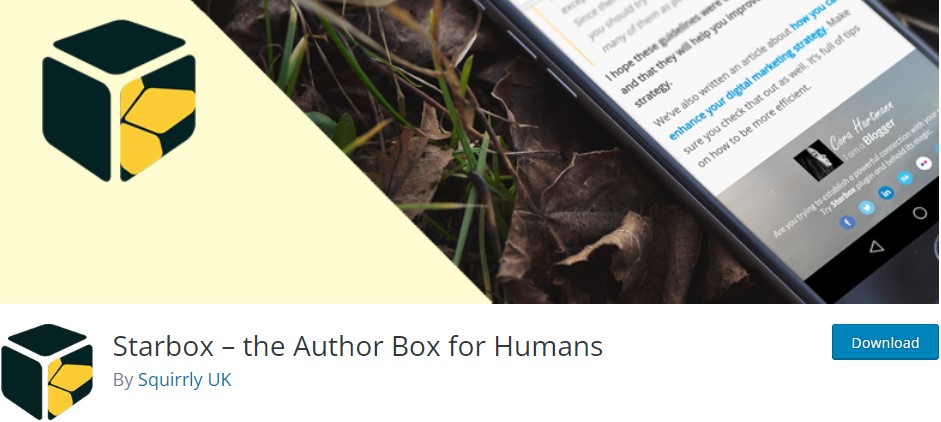
Starbox é um plugin de caixa de autor flexível. Ele permite que você selecione entre uma variedade de designs para criar a caixa de autor ideal para o seu site. Você pode colocar a caixa do autor na parte inferior ou superior do post. Além disso, ele suporta ícones para a maioria das principais redes sociais.
Se você tem uma loja online, este plugin pode funcionar com o WooCommerce para exibir biografias de autores individuais.
Conclusão
A seção de autor do WordPress permite adicionar e mostrar informações sobre o autor de uma postagem específica. Se você precisar alterar essas informações ou o autor, mostramos cinco maneiras de fazer isso em seu site WordPress.
Criar conteúdo para o seu site é fundamental se você deseja expandir seus negócios. Você também deve fazer a otimização do mecanismo de pesquisa para classificar seu conteúdo nas páginas de resultados de pesquisa. Temos um guia completo sobre WordPress SEO que o ajudará a classificar seu conteúdo.
Você também pode verificar:
- Como corrigir o problema de miniatura incorreta do Facebook no WordPress
- Desativar comentários no WordPress (6 maneiras fáceis)
- Como permitir que os colaboradores carreguem imagens no WordPress
- Desativar feeds RSS no WordPress
